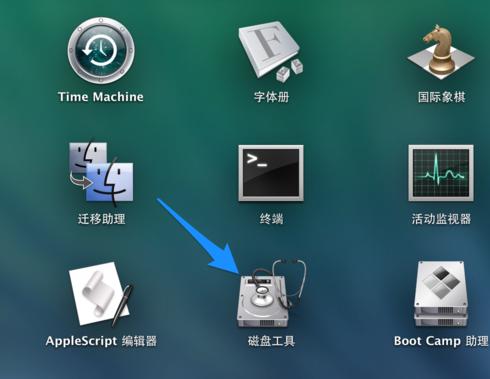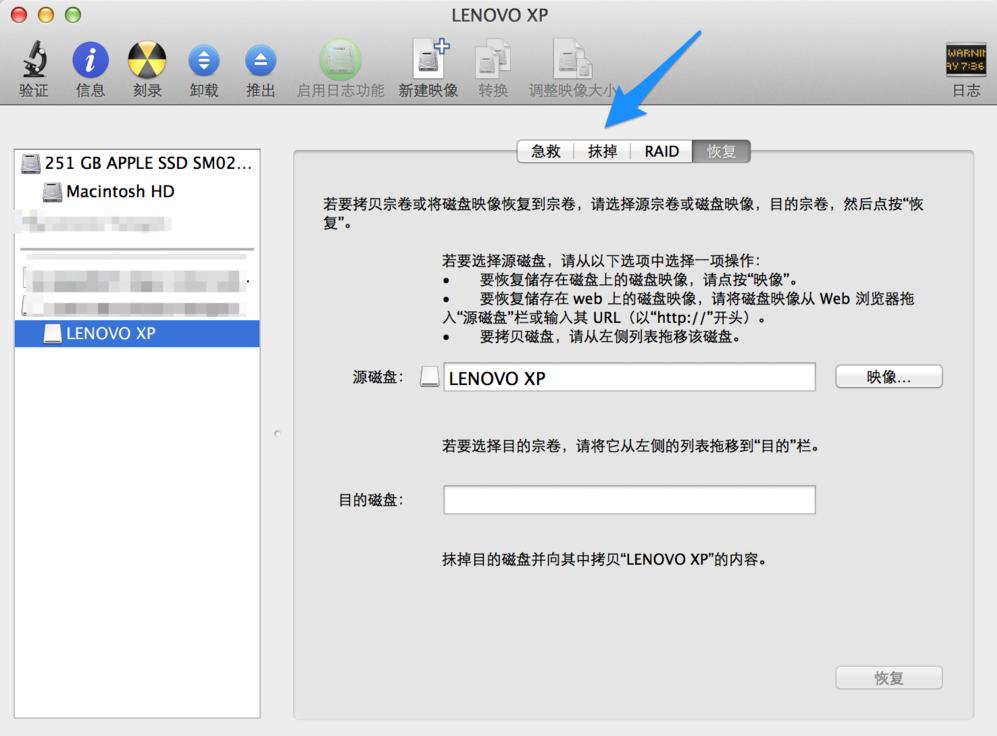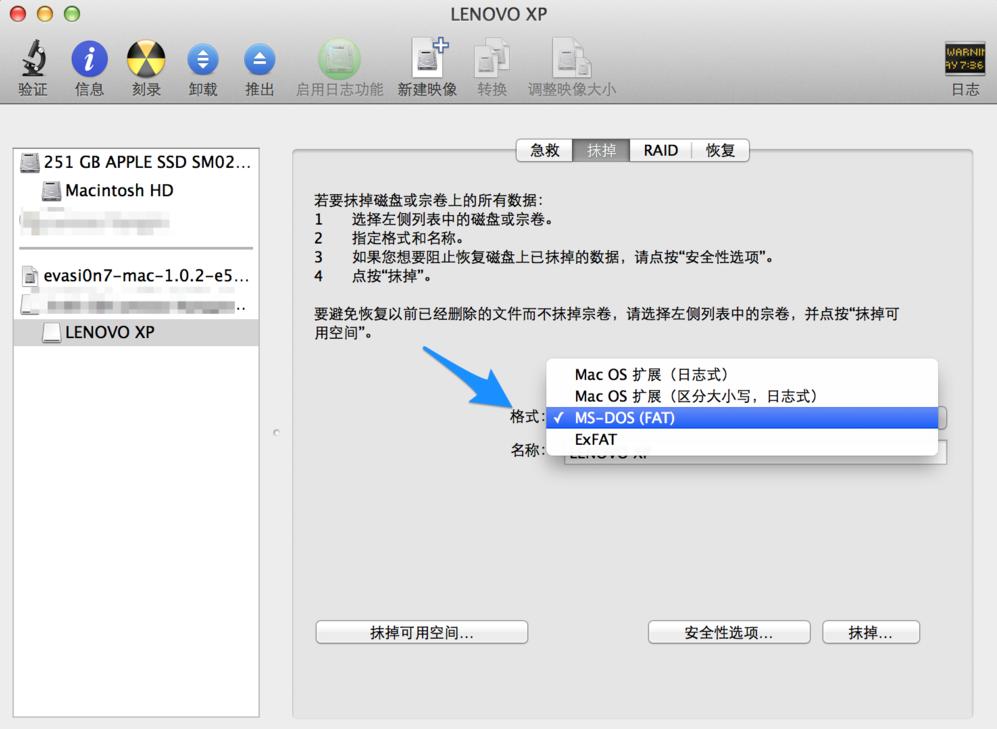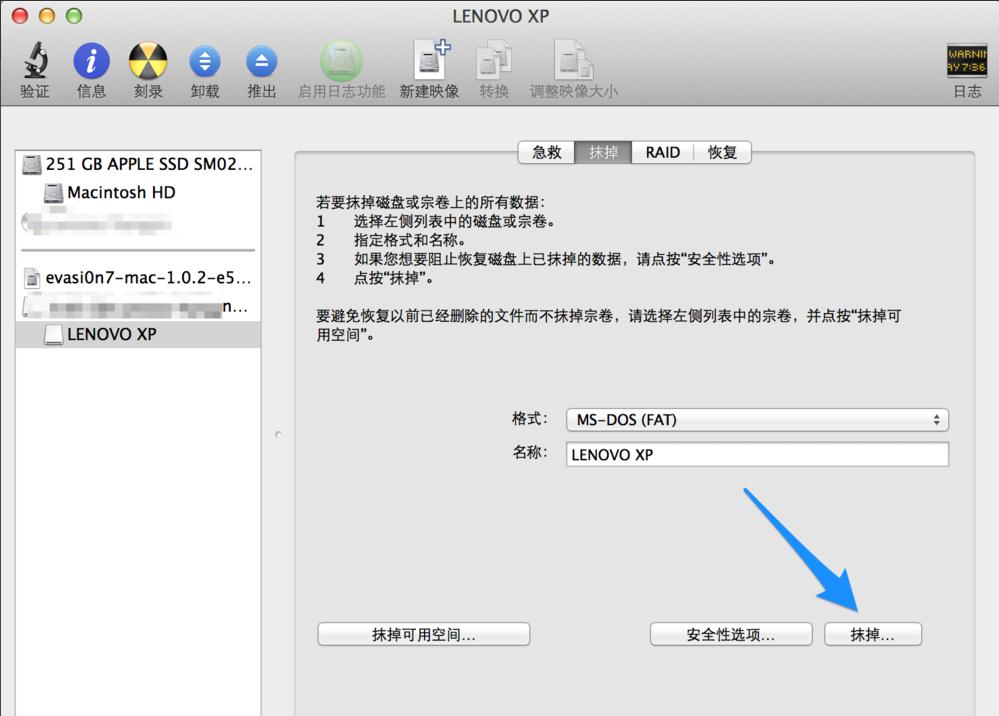苹果电脑怎么格式化u盘
发布时间:2022-07-16 文章来源:xp下载站 浏览:
|
U盘,全称USB闪存盘,英文名“USB flash disk”。 它是一种使用USB接口的无需物理驱动器的微型高容量移动存储产品,通过USB接口与电脑连接,实现即插即用。U盘连接到电脑的USB接口后,U盘的资料可与电脑交换。而之后生产的类似技术的设备由于朗科已进行专利注册,而不能再称之为“优盘”,而改称“U盘”。后来,U盘这个称呼因其简单易记而因而广为人知,是移动存储设备之一。现在市面上出现了许多支持多种端口的U盘,即三通U盘(USB电脑端口、iOS苹果接口、安卓接口)。 对于使用windows系统的朋友来说,格式化U盘非常简单,只需要在电脑中选中U盘,右键点击选择格式化就好了。但是苹果电脑操作起来可就不太一样了,对于一些刚从windows系统转向MAC系统的朋友来说,可能就蒙逼了。今天我们就来聊聊苹果电脑怎么格式化u盘。
苹果电脑格式化U盘步骤: 1、打开“磁盘工具”应用;
2、在磁盘管理窗口的左侧选中想要格式化的U盘,再点击右窗格中的“抹掉”栏目;
3、如果想要选择格式化U盘的格式,请点击格式下拉列表进行选择,默认是 MS-DOS FAT 分区;
4、点击窗口中的“抹掉”按钮;
5、接着系统提示会删除当前U盘上的所有数据,确认格式化即可。 以上就是苹果电脑怎么格式化u盘的详细操作了,完成上述步骤后,只需等待格式化结果就可以了。如果大家用苹果电脑的话,想要格式化u盘就可以参考上面的步骤进行了。 U盘最大的优点就是:小巧便于携带、存储容量大、价格便宜、性能可靠。 |
本文章关键词: 苹果电脑怎样格式化u盘
相关文章
上一篇:电脑管家为什么会影响u盘使用?
下一篇:分享u盘标注的容量不真实的原因
本类教程排行
系统热门教程
本热门系统总排行